ඔබේ අධ්යාපන ආයතනයට, කාර්යාලයට Social Network එකක් මිනිත්තු කීපයකින් හදාගමු!
Social
Network කිව්වම අපිට මතක් වෙන්නේ Facebook, Twitter වගේ වෙබ් අඩවි. ඔබේ පාසලට, විශ්වවිද්යාලයට, අධ්යාපන ආතනයට හෝ කාර්යාලයට එකිනෙකා සම්බන්ධ කර තබාගැනීමටත්, යම් යම්දේ බෙදාහදාගැනීමටත් එවැනි Social Network එකක සහය අවශ්ය වුණොත් ඔබ බොහෝවිට කරන්නේ ඉහත කී සෝෂල් නෙට්වර්ක් එකක ගෘප් එකක් හෝ පේජ් එකක් නිර්මාණය කරගැනීම වියහැකියි! නමුත් මේ කියන්නේ සම්පූර්ණයෙන්ම ඔබේ පාලනය යටතේ පවතින සමාජ ජාල අඩවියක් මිනිත්තු කීපයකින් නිර්මාණය කරගන්නා හැටියි.
ඒ, කිසිදු වියදමක් නොදරා, 100% Open-source මෘදුකාංග භාවිතා කරමින්.
elgg කියන්නේ නොමිලේ ලබාගතහැකි මෙගාබයිට් 3.5ක පමණ ඉතා කුඩා ධාරිතාවයකින් යුතු Social Networking Engine එකක්. 2008 වර්ෂයේ හොඳම Open Source Social Networking Platform එක ලෙස තේරුණේත් elgg. මෙය ඔබට elgg.org වෙතින් නොමිලේම ඩවුන්ලෝඩ් කරගතහැකියි.


ඊට කලින්....
ඉහත කී elgg වලට අමතරව ඔබට අවශ්ය වන්නේ XAMPP වැඩසටහන පමණයි. ඒ ඔබේ පරිගණකය තුළ වෙබ් සර්වරයක් ක්රියාත්මක කරවාගැනීමටයි. (ඒ පිළිබඳව සරල පැහැදිලි කිරීමක් මෙතැන ක්ලික් කර කියවන්න ).
ELGG.ORG වෙබ් අඩවියෙන් ඩවුන්ලෝඩ් කරගත් elgg වැඩසටහන ඇතුළත් ZIP ෆයිල් එක Extract කර ඔබේ XAMPP ෆෝල්ඩරයේ ඇති htdocs නැමැති ෆෝල්ඩරය වෙත Copy - Paste කරගන්න.
හරි! දැන් XAMPP වැඩසටහන විවෘත කර Apache සහ MySQL වැඩසටහන් Start කරගන්න.
ඉන් පසුව ඔබේ වෙබ් බ්රව්සරයෙන් "localhost/elgg-1.8.16/install.php" වෙත පිවිසෙන්න. මේ සැරසෙන්නේ ELGG වැඩසටහන ස්ථාපනය කරගැනීමටයි. පළමු තිරයේ NEXT මත ක්ලික් කරන්න.
දෙවැනි තිරයේදී ELGG සඳහා අවශ්ය පරිසරය ඔබේ පරිගණකය තුළ පවතීදැයි විමසා බලනු ඇති. XAMPP වැඩසටහන හරහා එම පරිසරය දැනටමත් සැකසී අවසන්.
තෙවැනි තිරයෙන් ඔබේ සෝෂල් නෙට්වර්ක් එක සඳහා භාවිතා කරන ඩේටාබේස් එක පිළිබඳ තොරතුරු ඇතුළත් කළ යුතුයි. ඒ සඳහා පළමුවෙන්ම XAMPP වැඩසටහන හරහා PHPMyAdmin වෙත පිවිස එහි ඔබේ සෝෂල් නෙට්වර්ක් එක සඳහා භාවිතා කිරීමට ඩේටාබේස් එකක් හදාගන්න. (මගේ ඩේටාබේස් එකේ නම Kiniththa).
දැන් නැවතත් ELGG ස්ථාපනය කිරීමේ තිරය වෙත පැමිණ අවශ්ය තොරතුරු සම්පූර්ණ කරන්න. (මම භාවිතාකරන්නෙ MySQL වල root user name එක, පාස්වර්ඩ් එකක් නැතිව). ඩේටාබේස් එක විදියට කලින් හදාගත් ඩේටාබේස් එකේ නම ලබාදෙන්න.
මීළඟ පියවරේදී ඔබේ සෝෂල් නෙට්වර්ක් එකේ නමත්, ඊමේල් ඇඩ්රස් එකත් ලබාදෙන්න. Data Directory ලෙස ලබාදියයුත්තේ ඔබේ සෝෂල්නෙට්වර්ක් සාමාජිකයින් විසින් එකතුකරන ෆයිල් save වියයුතු ෆෝල්ඩර් එකයි. (මම ඒ ෆෝල්ඩර් එකත් elgg තුළම DATA නමින් සාදා තිබෙනවා).
මීළඟ පියවරේදී ඔබේ සෝෂල් නෙට්වර්ක් එකේ නමත්, ඊමේල් ඇඩ්රස් එකත් ලබාදෙන්න. Data Directory ලෙස ලබාදියයුත්තේ ඔබේ සෝෂල්නෙට්වර්ක් සාමාජිකයින් විසින් එකතුකරන ෆයිල් save වියයුතු ෆෝල්ඩර් එකයි. (මම ඒ ෆෝල්ඩර් එකත් elgg තුළම DATA නමින් සාදා තිබෙනවා).
මීළඟ පියවරේදී ඔබට Administrator එකවුන්ට් එකක් සාදාගත හැකියි. සෝෂල් නෙට්වර්ක් එකේ Settings වෙනස් කිරීම්, නව සාමාජික ගිණුම් අනුමත කිරීම වැනිදේ කිරීම සඳහා මේ එකවුන්ට් එක භාවිතා කළ හැකියි.
හරි! දැන් ඔබේ සෝෂල් නෙට්වර්ක් එක සඳහා අවශ්ය සියලුදේ සූදානම්.












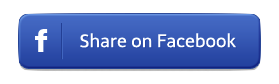


![PK (2014) - [සිංහල උපසිරැසි | Sinhala Subtitles] - Full HD [1080p]](https://blogger.googleusercontent.com/img/b/R29vZ2xl/AVvXsEj4RolrEg24JXi0WcLf-ogRNIh_PfTGlw7Exr3yjTujTDbt9bmcuIxeIImwoe00vnD_tpkg1nn2ltuidGpXZ-VuKi8gAvhzBKNOzBGNJmu5nMwcT9bj8SAlL3uyX6MsVObLTk5lejkCdg/s72-c/122.png.jpg)


No comments